Полотно
Полотно — это область, в которой вы работаете. Используя инструменты, представленные в палитре инструментов вы создаете на полотне объекты и фигуры, составляющие ваш документ.
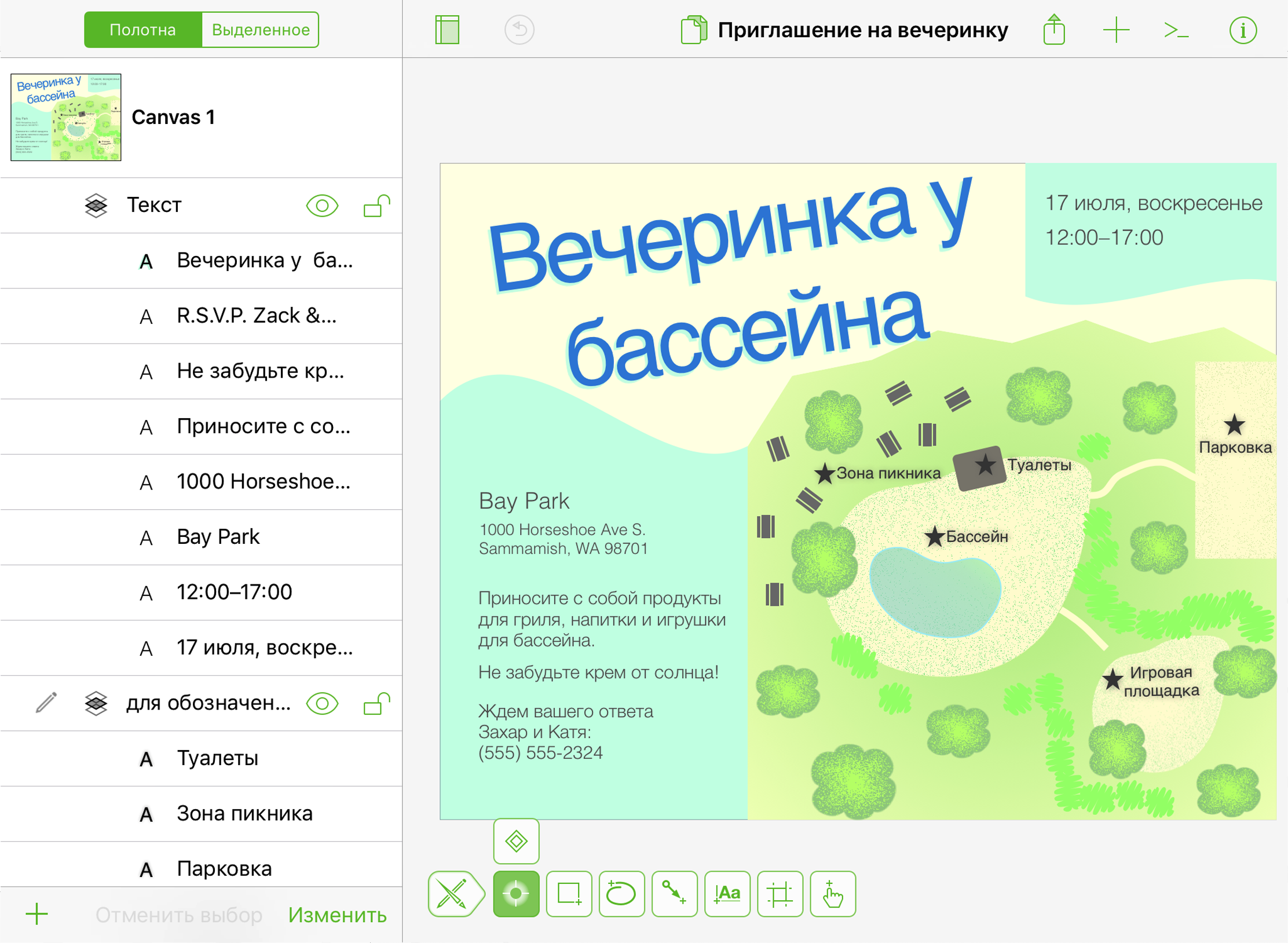
Каждое полотно имеет хотя бы один слой, и каждый документ OmniGraffle может включать несколько полотен. Полотнами и слоями можно управлять с помощью боковой панели навигации.
Режимы полотна
Используйте инспектор размера полотна, чтобы указать тип полотна:
- Фиксированный размер
- Динамическое
- Бесконечное полотно
Фиксированный размер
Полотно имеет указанный размер, указанный вами в полях Ширина и Высота. Выберите фиксированный размер полотна, если вы заранее знаете размеры создаваемого эскиза (например, значок приложения).
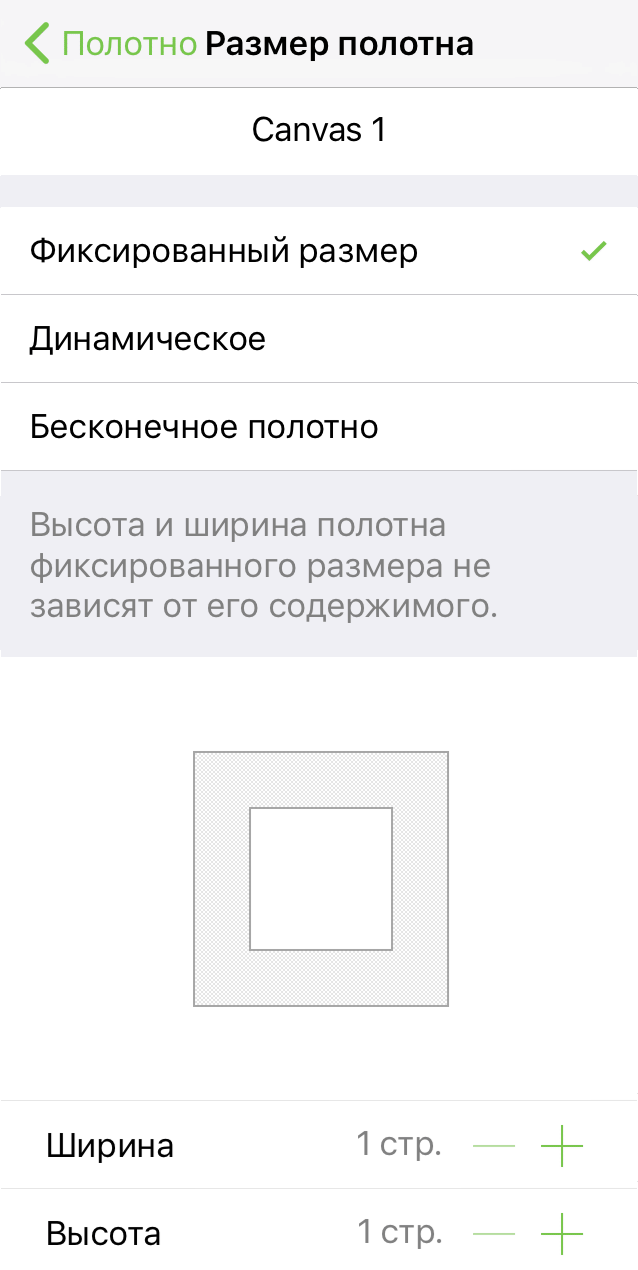
Динамическое
такое полотно может увеличиваться в любом направлении: вверх, вниз, влево, вправо или в разные стороны одновременно. Выберите вариант «Динамическое», если необходимо, чтобы размер полотна увеличивался и уменьшался в соответствии с размером объектов на полотне.
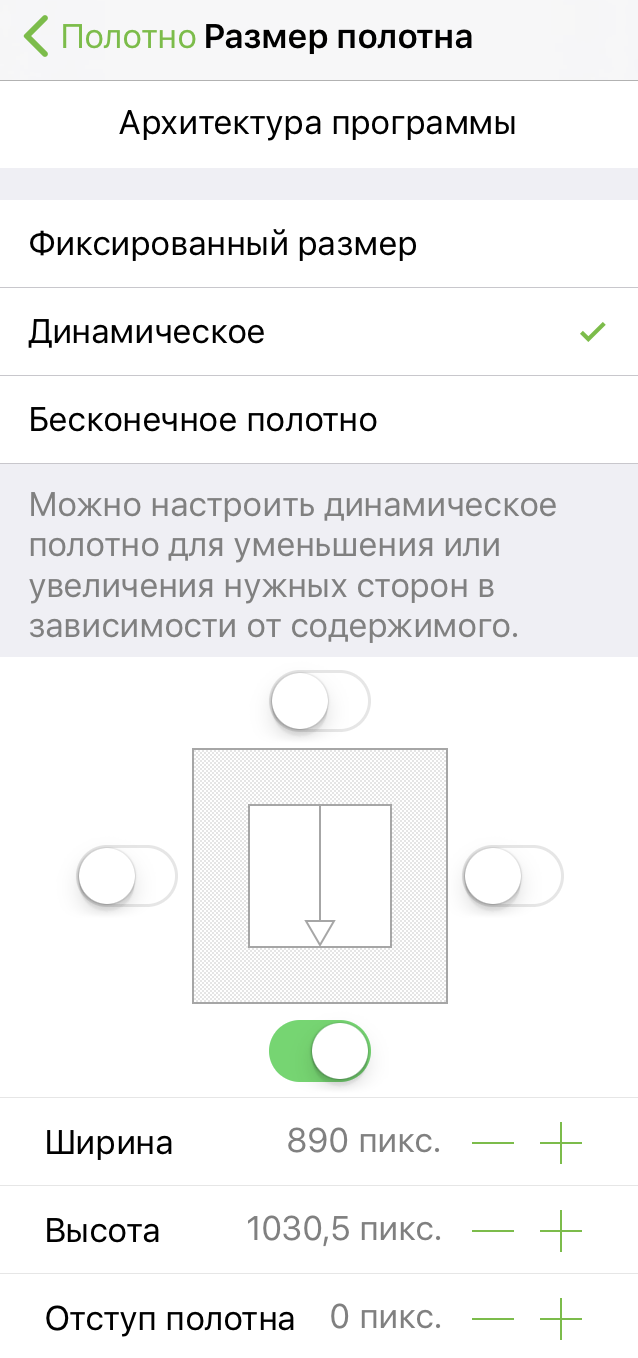
Используйте переключатели Авторазмер, чтобы включить расширение полотна в этом направлении.
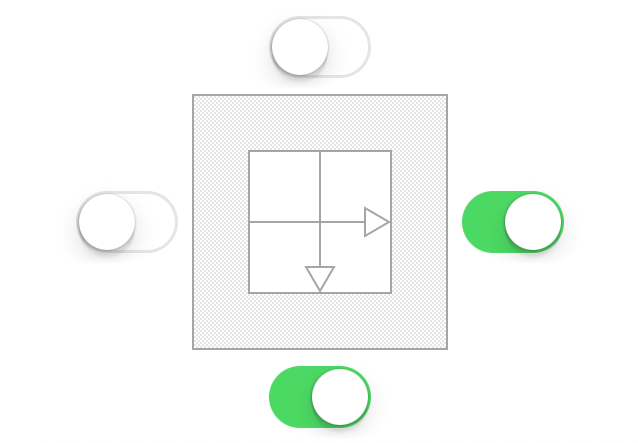
- Ширина: нажмите
 или
или  , чтобы увеличить или уменьшить ширину полотна. Изменение ширины после включения переключателей авторазмера приведет к выключению левого и правого переключателей.
, чтобы увеличить или уменьшить ширину полотна. Изменение ширины после включения переключателей авторазмера приведет к выключению левого и правого переключателей. - Высота: нажмите
 или
или  , чтобы увеличить или уменьшить высоту полотна. Изменение высоты после включения переключателей авторазмера приведет к выключению верхнего и нижнего переключателей.
, чтобы увеличить или уменьшить высоту полотна. Изменение высоты после включения переключателей авторазмера приведет к выключению верхнего и нижнего переключателей. - Отступ полотна: нажмите
 или
или  , чтобы отрегулировать величину отступа, окружающего полотно.
, чтобы отрегулировать величину отступа, окружающего полотно.
Отступ плотна отключается при включении параметра Стр-цы принтера для разм.; см. раздел «Инспектор Размер полотна» далее в этом руководстве.
Бесконечное полотно
Полотно, которое может бесконечно увеличиваться во всех направлениях. Выберите вариант «Бесконечное полотно», если для вашего документа требуется много пространства.
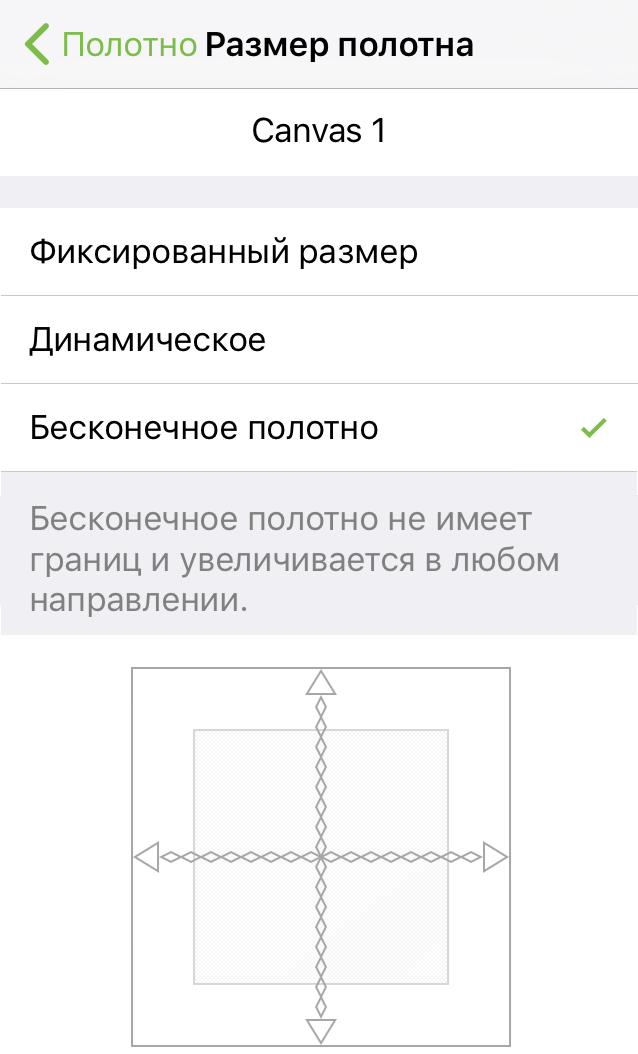
Параметры Ширина и Высота бесконечного полотна не регулируются.
Контекстные меню и полотно
Если на полотне ничего не выбрано, однократное нажатие на полотне отображает его контекстное меню:

| Команда меню | Описание |
|---|---|
| Выделить все | Выделение всех объектов на полотне. |
| Вставить | Доступно, если что-то было скопировано в буфер обмена; вставляет содержимое буфера обмена в указанное место. |
| На весь экран Выкл. полноэкранный режим |
Включение и выключение полноэкранного режима. |
Для вызова контекстного меню нажмите объект, который уже выбран на полотне, или нажмите и удерживайте объект, который еще не выбран.
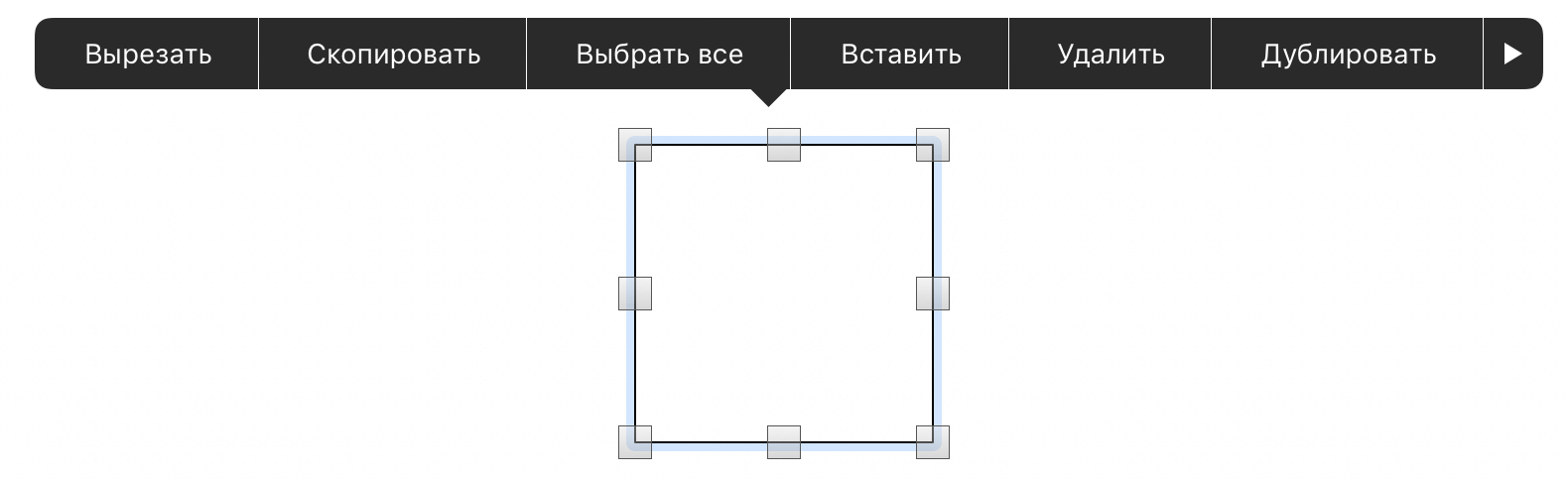
| Команда меню | Описание |
|---|---|
| Вырезать | Удаляет выбранный объект(ы) с полотна помещает его в буфер обмена для вставки. |
| Копировать | Копирует выбранный объект(ы) и помещает его в буфер обмена для вставки. |
| Выделить все | Выделение всех объектов на полотне. |
| Вставить | Доступно, если что-то было скопировано в буфер обмена; вставляет содержимое буфера обмена в указанное место. |
| Удалить | Удаляет выбранные объекты. |
| Заблокировать/разблокировать | Блокирует или разблокирует выбранные объекты. |
| На передний план | Перемещает выбранный объект(ы) на первое место в стопке объектов. |
| На задний план | Перемещает выбранный объект(ы) на последнее место в стопке объектов. |
| Группировать | Когда выбрано несколько объектов, создается группа из этих объектов. |
| Разгруппировать | Если выбрана группа или таблица, выбранные объекты разгруппируются. |
Новая арт-панель из выбранного  |
Помещает арт-панель область под выбранным объектом (объектами). Если слоя арт-панели не существует, он будет создан. |
Создать таблицу  |
Создает таблицу из выбранного объекта (объектов). |
| Копировать стиль | Копирует стиль выбранного объекта; свойства стиля копируются в буфер обмена для вставки. |
| Вставить стиль | Доступно, если свойства стиля другого объекта были скопированы в буфер обмена; применяет свойства стиля из буфера обмена к выбранному объекту (объектам). |
| На весь экран Выкл. полноэкранный режим |
Включение и выключение полноэкранного режима. |
Скопировать как JavaScript  |
Копирует свойства выбранного объекта (объектов) и делает эту информацию доступной для использования в Консоли автоматизации, вызываемой кнопкой  на панели инструментов. на панели инструментов. |